Med uppdateringen av After Effects CC 2015.1 i november 2015 infördes betydande förbättringar av förhandsgranskningsfönstret. Dessa förändringar gör det möjligt för dig att arbeta ännu mer exakt och mångsidigt med din visualisering. Se fram emot nya funktioner som hjälper dig att optimera och effektivisera olika aspekter av dina projekt. I denna guide kommer du att få veta allt viktigt om nyheterna och lära dig steg för steg hur du kan använda dem effektivt.
Viktigaste insikter
- Införande av nya tangenter för förhandsgranskning
- Förbättrade renderings- och uppspelningsalternativ
- Möjlighet att stänga av ljud under förhandsgranskningen
- Detaljerad visning av hjälplinjer och masker i förhandsgranskningen
- Anpassningsbara uppspelningsalternativ för mer exakta förhandsgranskningar
Steg-för-steg-guide
1. Lära känna tangentkommandon
De nya tangentkommandona i After Effects CC 2015.1 är en central punkt. Du kan nu styra din förhandsgranskning med olika tangenter, inklusive mellanslagstangent, shift-tangent och tangenterna på numpad. Dessa anpassningar gör att du kan justera ditt förhandsgranskningsbeteende efter aktuella krav. Se till att du bekantar dig med dessa nya tangentkommandon för att öka din effektivitet.
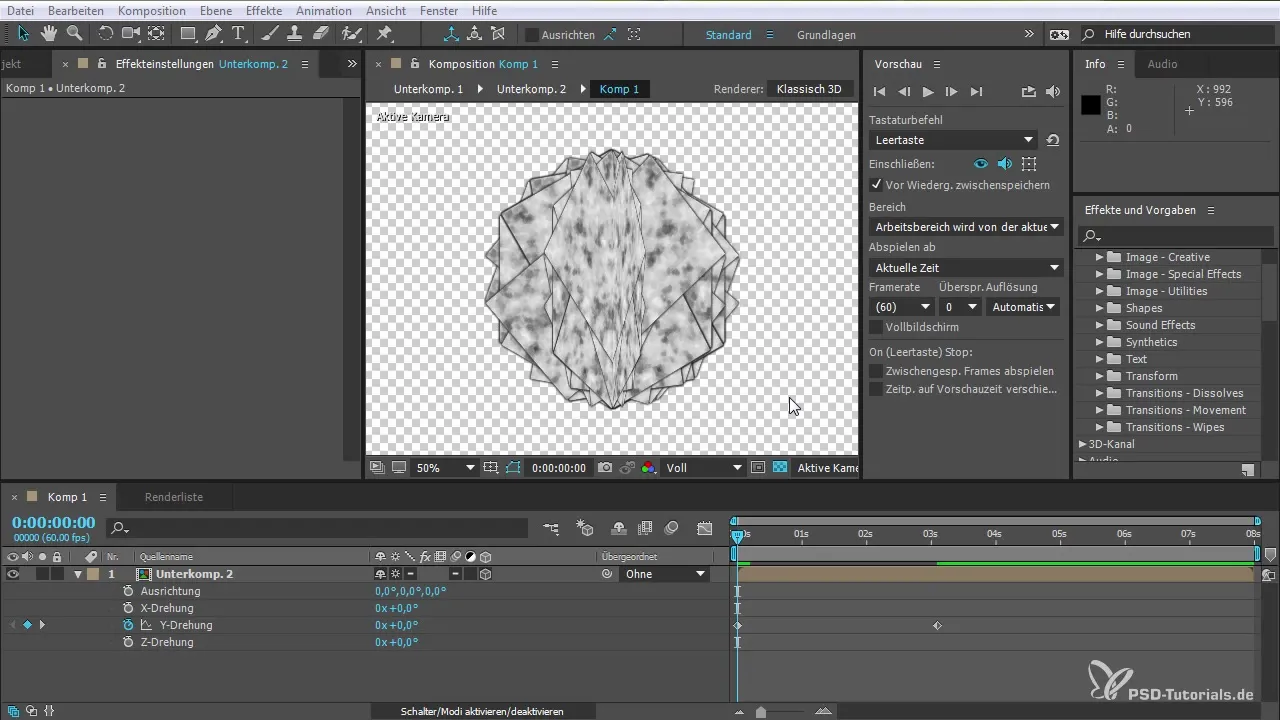
2. Cachea bilder
En av de mest anmärkningsvärda nya funktionerna är cacheandet av bilder under uppspelningen. För att rendera olika scener, tryck bara på tangenten, och After Effects börjar rendera vid den punkt du önskar. Du kan pausa processen när som helst genom att trycka på tangenten igen, vilket ger dig en exakt uppfattning om den animation du just skapar.
3. Aktivera och rendera område
Du kan också välja ett specifikt område i ditt tidslinje som du vill rendera. Aktivera det önskade området, och After Effects kommer att spela upp denna specifika del. Detta underlättar renderingen av scener och gör att du kan arbeta smidigt utan att behöva rendera hela projektet.
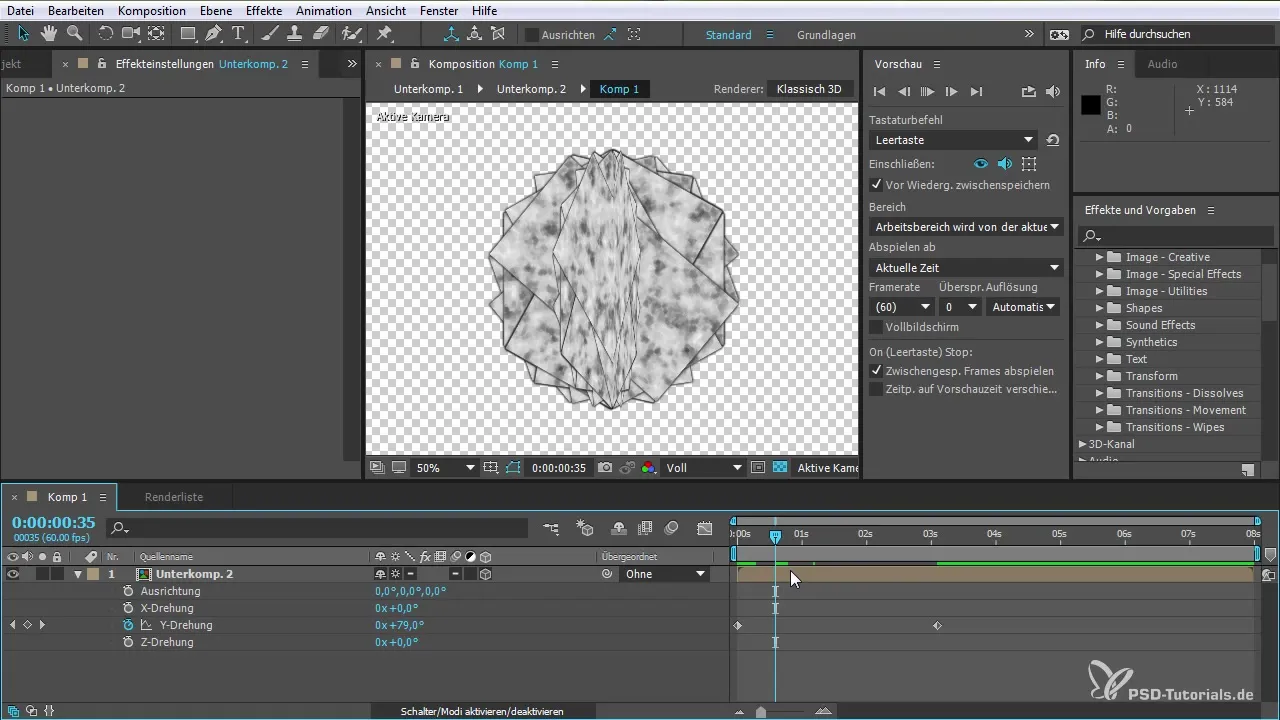
4. Effektiv användning av förhandsgranskningsfönstret
Förhandsgranskningsfönstret har omarbetats så att du kan betrakta dina projekt mer effektivt. Du kan växla mellan olika renderings- och uppspelningsalternativ för att se hur dina animationer fungerar och om justeringar behövs. På så sätt kan du i realtid kontrollera om allt fungerar som du tänkt.
5. Stäng av ljud under förhandsgranskning
Möjligheten att stänga av ljud under förhandsgranskningen är en fantastisk ny funktion som ger dig mer kontroll. Om du vill stänga av ljudet under förhandsgranskningen kan du enkelt gå till det relevanta menyområdet och aktivera ljudavstängningen. Det hjälper dig att fokusera bättre på den visuella kompositionen utan att bli distraherad av ljudet.
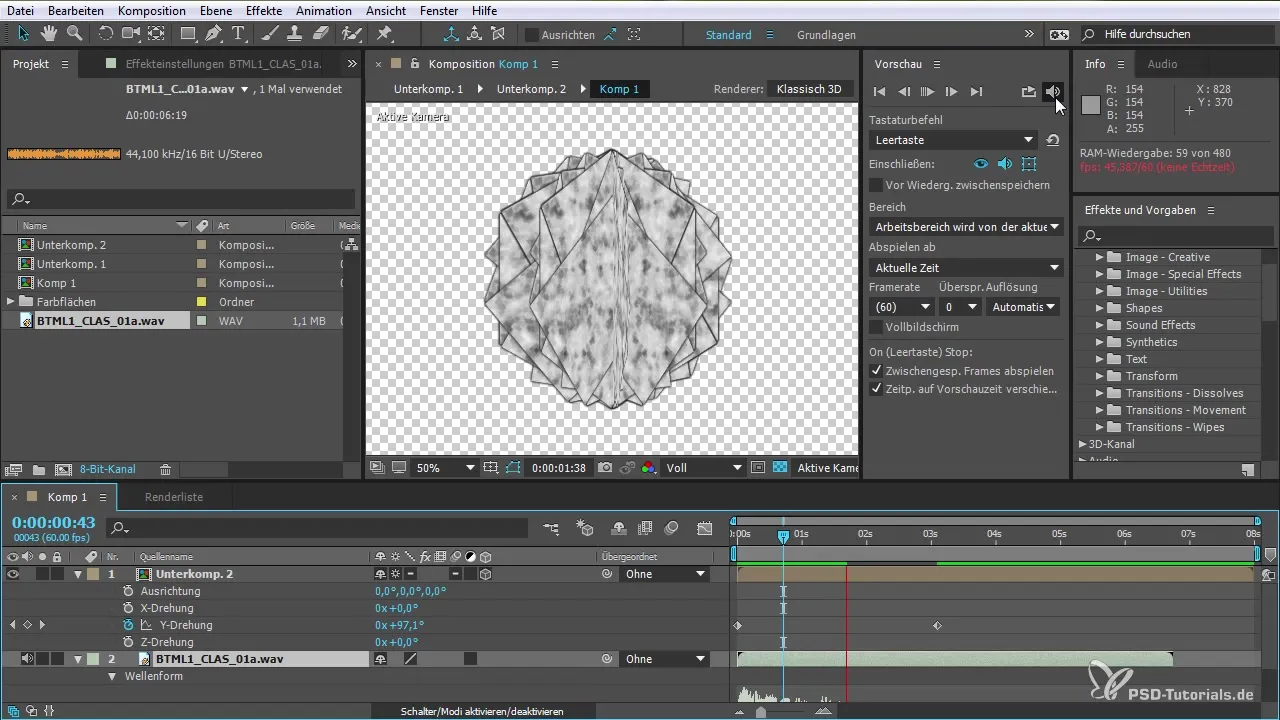
6. Överlagring och lagerhantering
Med de nya alternativen för överlagring och lagerhantering kan du också göra hjälplinjer och masker synliga under förhandsgranskningen. Denna funktion är särskilt användbar när du har komplexa kompositioner och vill säkerställa att allt är korrekt placerat. Genom att göra dessa element synliga kan du kontrollera ditt arbete mer effektivt och vid behov göra justeringar.
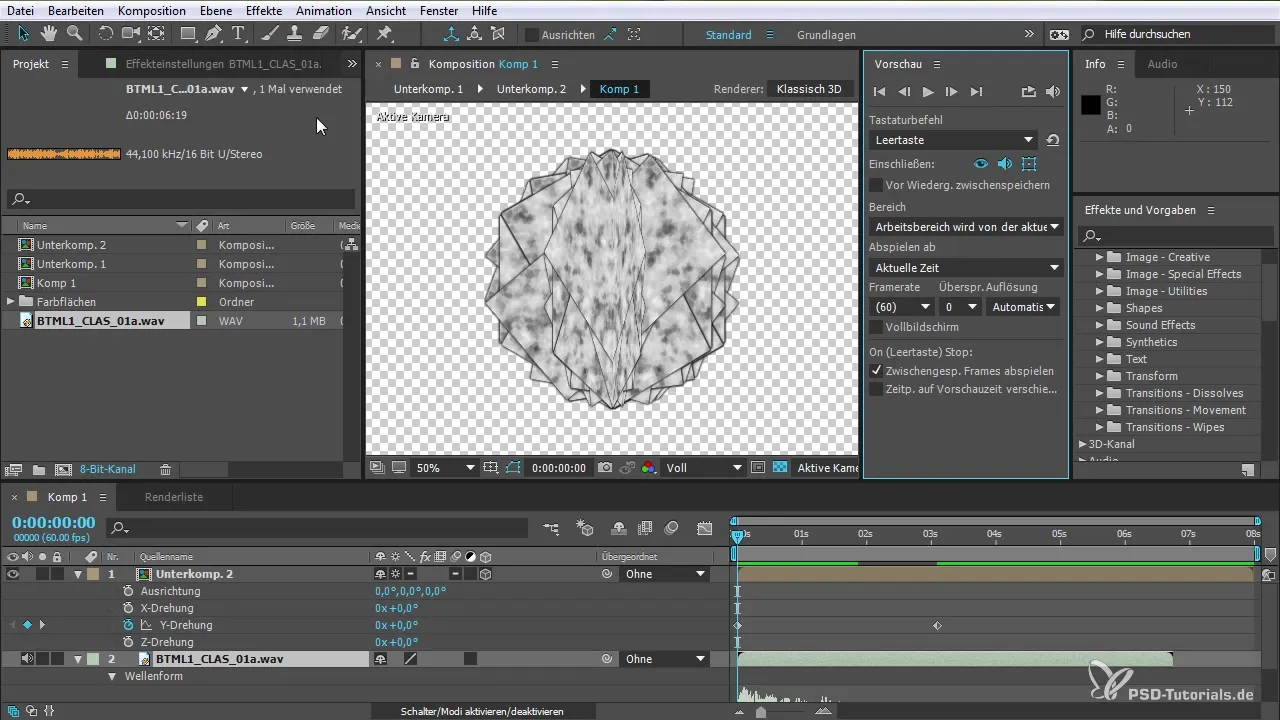
7. Ställa in uppspelning vid aktuell tidpunkt
En ny funktion i After Effects är uppspelning vid aktuell tidpunkt. Med denna funktion kan du aktivera en förhandsvisningstidsram så att din förhandsgranskning börjar några bilder före den aktuella punkten. Detta är särskilt användbart när du förbättrar en viss scen och snabbt vill se hur ändringar påverkar resultatet.
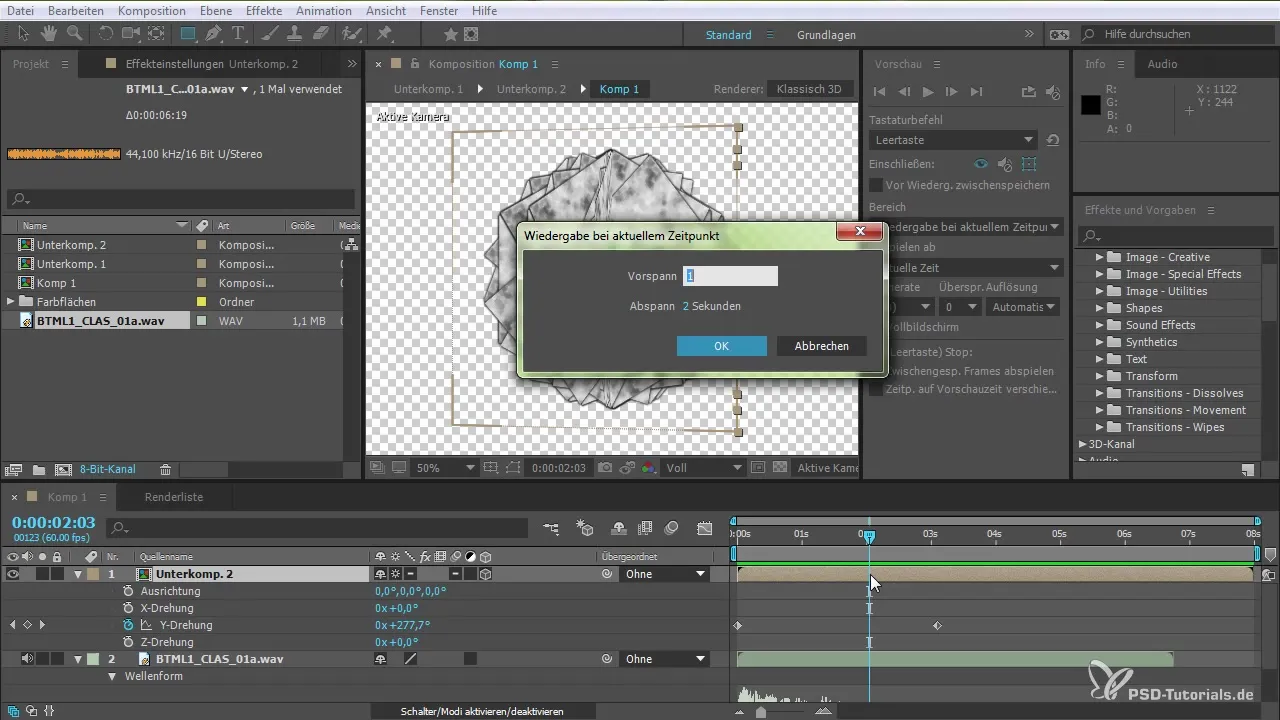
Sammanfattning – After Effects CC 2015.1: Förbättringar i förhandsgranskningsfönstret
I denna guide har du lärt dig vilka förbättringar som införts med uppdateringen för förhandsgranskningsfönstret i After Effects CC 2015.1. Från nya tangentkommandon till förbättrad ljudhantering och synlighet av lager – dessa funktioner optimerar din arbetsprocess avsevärt. Använd dessa värdefulla tips för att göra dina projekt mer effektiva.
Vanliga frågor
Hur kan jag använda de nya tangentkommandona?De nya tangentkommandona finns i inställningarna. Du kan använda olika kombinationer för att snabbare styra förhandsgranskning och rendering.
Kan jag stänga av ljudet under förhandsgranskningen?Ja, under ljudområdet kan du stänga av eller aktivera ljudet under förhandsgranskningen.
Hur aktiverar jag cacheandet av bilder?Tryck på den relevanta tangenten för att starta en rendering. Du kan när som helst pausa processen genom att trycka på tangenten igen.
Vad är de nya överlagringsalternativen?Överlagringsalternativen gör att du kan göra hjälplinjer och masker synliga under förhandsgranskningen så att du får en mer noggrann vy av ditt projekt.
Kan jag ställa in uppspelningen vid en viss punkt?Ja, uppspelning vid aktuell tidpunkt låter dig aktivera en förhandsvisningstid från den aktuella markören så att du har smidig kontroll över din förhandsgranskning.


